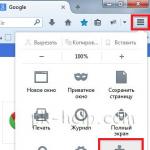Сервер регистрации microsoft где находится. Регистрируем файл DLL в ОС Windows
Регистрация файлов с расширением *.dll и *.ocx
Спойлер: Справка (нажмите, чтобы открыть)
- DLL (от англ. Dynamic-Link Library – динамически подключаемая библиотека) – понятие операционной системы Microsoft Windows; динамическая библиотека, позволяющая многократное применение различными программными приложениями. K DLL иногда причисляют также элементы управления ActiveX и драйвера. В мире UNIX аналогичные функции выполняют т. н. shared objects («разделяемые объекты»). Формат файлов *.dll придерживается тех же соглашений, что и формат исполняемых файлов *.exe, сочетая код, таблицы и ресурсы.
- ActiveX – название группы технологий, разработанных Microsoft для программирования компонентных объектных приложений на основе модели COM.
- COM (сокр. от англ. Component Object Model) – модель компонентных объектов Microsoft, стандартный механизм, включающий интерфейсы, с помощью которых одни объекты предоставляют свои сервисы другим; является основой многих объектных технологий, в том числе OLE и ActiveX).
- OLE (сокр. от англ. Object Linking and Embedding) – общее название (до 1996 г.) группы объектно-ориентированных технологий Microsoft на основе COM (OLE 1, OLE 2, OLE automation, OLE Database и др.).
- ActiveX control – управляющий элемент ActiveX; введенное в 1996 г. Microsoft новое название независимых программируемых компонентов, ранее называемых OLE controls, OCXs, OLE custom controls; в отличие от последних позволяют работать с Internet.
- OCX (сокр. от англ. OLE Custom eXtension) – перемещаемые элементы управления, OLE custom control, OLE control. Упрощенно можно сказать, что файлы *.ocx – это элементы управления ActiveX, выполняющие примерно те же функции, что и файлы *.dll.
- OLE custom control – специализированный управляющий элемент OLE, OLE control.
- OLE control – управляющие элементы OLE, программируемые компоненты-приложения с интерфейсом на базе OLE, позволяющим легко включать их в другие приложения; c 1996 г. называются ActiveX control. Синонимы: OCX, OLE custom control.
Как зарегистрировать файлы *.dll и *.ocx ?
Регистрация файлов *.dll и *.ocx производится с помощью сервера регистрации regsvr32.exe (дисковый адрес которого – \WINDOWS\system32).
Рассмотрим способы регистрации:
1). Нажмите Пуск – Выполнить…(или одновременно нажать кнопки win и r) – вводим – regsvr32_ имя_файла_ – OK.
2). Нажмите Пуск – Выполнить… – Запуск программы – cmd – OK. Запустится интерпретатор команд cmd.exe(командная строка), после приглашения системы
Код:
C:\Documents and Settings\Имя_пользователя>
введите regsvr32 _имя_файла, например,
Код:
Regsvr32 Koza.dll
.3)Воспользоваться вот таким твиком,который добавляет в контексное меню DLL и OCX файлов пункты "Регистрация" и "Отмена регистрации"
Код:
Windows Registry Editor Version 5.00 @="regsvr32.exe \"%1\"" @="regsvr32.exe /u \"%1\"" @="regsvr32.exe \"%1\""
Для удаления данной функции из контексного меню примените твик:
Код:
Windows Registry Editor Version 5.00 [-HKEY_CLASSES_ROOT\dllfile\Shell] [-HKEY_CLASSES_ROOT\dllfile\Shell\Регистрация] [-HKEY_CLASSES_ROOT\dllfile\Shell\Регистрация\command] @="regsvr32.exe \"%1\"" [-HKEY_CLASSES_ROOT\dllfile\Shell\Отмена регистрации] [-HKEY_CLASSES_ROOT\dllfile\Shell\Отмена регистрации\command] @="regsvr32.exe /u \"%1\"" [-HKEY_CLASSES_ROOT\ocxfile\Shell] [-HKEY_CLASSES_ROOT\ocxfile\Shell\Регистрация] [-HKEY_CLASSES_ROOT\ocxfile\Shell\Регистрация\command] @="regsvr32.exe \"%1\""
4). Если вы пользуетесь файловым менеджером Total Commander, то можно выполнить регистрацию файлов *.dll и *.ocx с помощью командной строки Total Commander.
________________________
Параметры regsvr32:
Regsvr32: ] DLL-файл
/u - Отменяет регистрацию DLL
/s - "Тихий" режим; окна сообщения не отображаются
/i - Вызывает DllInstall, передавая параметром необязательную строку_команд,
при использовании с ключом /u вызывает DllUnInstall
/n - Не вызывает DllRegisterServer; это может использоваться с ключом /i
Модель многокомпонентных объектов (C omponent O bject M odel - СОМ ) является основным средством взаимодействия программ любых типов: библиотек, приложений, системного программного обеспечения и т.п. и определяет стандартный механизм, с помощью которого одна часть программного обеспечения (сервер) предоставляет свои сервисы другой (клиент) , что обеспечивается применением определенных протоколов взаимодействия между ними (между клиентом и сервером). В качестве сервера может использоваться динамически подключаемая библиотека (DLL), подгружаемая во время работы приложения, либо отдельный самостоятельный процесс, который может быть компонентом прикладной или системной программы, или даже процесс, выполняющийся на другом компьютере. Для нахождения нужного клиенту сервера, используется специальная информация из реестра Windows, которая формируется в при регистрации сервера в системе, чаще всего, в виде модуля динамически загружаемой библиотеки DLL. Регистрация необходима, поскольку программы работают не с самими файлами DLL, OCX, ACX, EXE, а с объектами, представляющими определенный набор программных интерфейсов. Для регистрации DLL используется следующие разделы реестра:
HKLM\SOFTWARE\Classes\CLSID - при регистрации COM-объектов библиотек для всех пользователей системы;
HKCU\SOFTWARE\Classes\CLSID - при регистрации COM-объектов библиотек только лишь для текущего пользователя;
HKLM\SOFTWARE\Wow6432Node\Classes\CLSID - для регистрации 32-битных DLL в 64-битных ОС Windows;
При регистрации, в указанном разделе реестра создается ключ с именем, эквивалентным глобальному уникальному идентификатору GUID регистрируемого оюъекта. GUID применительно к СОМ, является идентификатором класса. Чтобы отличать идентификаторы классов от других идентификаторов, для них используют подраздел реестра с именем CLSID . GUID представляет собой 128-разядное 16-ричное значение, заключенное в фигурные скобки:
{23170F69-40C1-278A- 1000-000100020000
При регистрации в реестре создается подраздел с именем, соответствующим идентификатору GUID, содержащий информацию о пути и имени исполняемого файла, его версии, времени регистрации, сведения о разработчике, и прочие параметры, определяющие специфические свойства регистрируемого объекта. Удаление или повреждение данных регистрации приводит к неработоспособности зарегистрированного компонента системы или прикладной программы, что, как правило, сопровождается сообщением об ошибке поиска DLL и предложением переустановить проблемное программное обеспечение. Вместо переустановки вполне можно обойтись перерегистрацией поврежденного объекта с помощью утилиты regsvr32.exe , имеющейся во всех версиях операционных систем семейства Windows .
Утилита regsvr32.exe является стандартной программой командной строки для регистрации и отмены регистрации элементов управления OLE, ActiveX и библиотек DLL в реестре Windows. В 64-разрядных версиях Windows присутствуют две версии файла regsv32.exe :
64-разрядная версия в каталоге %systemroot%\System32 (обычно - C:\Windows\System32)
32-разрядная версия в каталоге %systemroot%\SysWoW64 (обычно – C:\Windows\SysWoW64)
Для работы утилиты требуются повышенные привилегии, поэтому окно командной строки должно вызываться с правами администратора (”Запуск от имени администратора”).
При запуске regsvr32.exe без параметров командной строки, либо при запуске с неверными параметрами, отображается подсказка:
Формат командной строки REGSVR32:
Regsvr32 ] DLL-файл
/u - - вызывает DllUnInstall, отменяет регистрацию сервера
/i - вызывает DllInstall, передавая ей в параметре необязательную строку_команд;
/n - не вызывает DllRegisterServer; может использоваться с ключом /I;
/s – "тихий" режим; окна сообщений не отображаются;
Примеры использования regsvr32.exe :
regsvr32 /u "C:\Program Files\7-Zip\7-zip32.dll" - отменить регистрацию указанной DLL. При успешной отмене отображается сообщение:

Для подавления вывода сообщения, используется параметр /s :
regsvr32 /u /s "C:\Program Files\7-Zip\7-zip.dll"
В результате выполнения данной команды, из контекстного меню Проводника Windows, вызываемого правой кнопкой мышки, исчезнет пункт архиватора 7-Zip. Для его восстановления необходимо выполнить регистрацию 7-zip.dll командой:
regsvr32 "C:\Program Files\7-Zip\7-zip.dll"
Необходимо не забывать о разрядности регистрируемых объектов в 64-разрядных версиях ОС. В случае необходимости регистрации 32-разрядного объекта, нужно явно указать путь для 32-битной редакции утилиты regsvr32 :
%SystemRoot%\syswow64\regsvr32.exe
Или без использования переменных окружения:
C:\Windows\System32\regsvr32.exe
В качестве дополнительного программного средства для управления регистрацией объектов COM, очень удобно пользоваться бесплатной утилитой от Nirsoft RegDLLView.exe . Программа не требует установки в системе, имеет небольшой размер и позволяет:
Получить в удобном виде список всех зарегистрированных в системе объектов.
Выполнить регистрацию или отмену регистрации выбранных объектов.
Создать reg-файл для выполнения отмены регистрации одной или нескольких DLL.
Зарегистрировать или перерегистрировать указанный файл.

Кроме того, имеется возможность проверить цифровые подписи исполняемых файлов зарегистрированных объектов, просмотреть или изменить их свойства, а также выполнить запуск редактора реестра с отображением информации выбранного GUID через пункт контекстного меню ”Open in Regedit”, вызываемого правой кнопкой мышки.
После установки различных программ или игр можно столкнуться с ситуацией, когда при включении возникает ошибка «Запуск программы произвести невозможно, так как требуемой DLL нет в системе». Несмотря на то, что ОС семейства Windows обычно регистрируют библиотеки в фоновом режиме, после того, как вы скачаете и поместите ваш DLL файл в соответствующее место, ошибка все равно возникает, и система просто его «не видит». Чтобы это исправить, нужно зарегистрировать библиотеку. Как это можно сделать, будет рассказано далее в этой статье.
Имеется несколько методов, позволяющих устранить данную проблему. Рассмотрим каждый из них подробнее.
Способ 1: OCX/DLL Manager
OCX/DLL Manager – это маленькая программа которая может помочь зарегистрировать библиотеку или файл OCX.
Для этого вам нужно будет:
- Нажать на пункт меню «Register OCX/DLL» .
- Выбрать тип файла, который будете регистрировать.
- При помощи кнопки «Browse» указать местоположение DLL.
- Нажать на кнопку «Register» и программа сама зарегистрирует файл.

OCX/DLL Manager также умеет отменять регистрацию библиотеки, для этого понадобится выбрать в меню пункт «Unregister OCX/DLL» и в последствии проделать все те же операции, как и в первом случае. Функция отмены может вам понадобиться для сравнения результатов при активированном файле и при отключенном, а также в процессе удаления некоторых компьютерных вирусов.
В процессе регистрации, система может выдать вам ошибку, говорящую о том, что требуются права администратора. В таком случае, нужно запустить программу нажав на неё правой кнопкой мыши, и выбрать «Запуск от имени администратора» .

Способ 2: Меню «Выполнить»
Можно зарегистрировать DLL, используя команду «Выполнить» в стартовом меню операционной системы Windows. Для этого нужно будет произвести следующие действия:

Способ 3: Командная строка
Регистрация файла через командную строку не сильно отличается от второго варианта:
- Выберите команду «Выполнить» в меню «Пуск» .
- Впишите в открывшемся поле для ввода cmd .
- Нажмите «Enter» .
Перед вами появится окно, в котором нужно будет вводить те же команды, что и во втором варианте.

Надо отметить, что у окна командной строки имеется функция вставки скопированного текста (для удобства). Найти это меню можно, нажав правой кнопкой на пиктограмме в левом верхнем углу.

Способ 4: Открыть с помощью

Возможные ошибки
«Файл не совместим с установленной версией Windows» - это означает, что вы, скорее всего, пытаетесь зарегистрировать 64-разрядную DLL в 32-битной системе или наоборот. Воспользуйтесь соответствующей командой, описанной во втором способе.
«Точка входа не найдена» — не все библиотеки DLL можно зарегистрировать, некоторые из них просто не поддерживают команду DllRegisterServer. Также, возникновение ошибки может быть вызвано тем, что файл уже зарегистрирован системой. Существуют сайты, распространяющие файлы, которые в реальности не являются библиотеками. В таком случае, естественно, зарегистрировать ничего не выйдет.
В заключение нужно сказать, что суть всех предложенных вариантов одна и та же - это просто разные методы запуска команды регистрации - кому как удобнее.
Очень часто у юзеров возникает вопрос, как зарегистрировать DLL в седьмой или восьмой версии Windows. Как правило, этот вопрос появляется после того, как система сообщает пользователю, что на ПК отсутствует необходимая библиотека.
По правде говоря, зарегистрировать библиотеку довольно просто – необходимо выполнить всего один шаг. Однако, для выполнения этого необходимо обладать правами администратора.
Но в этом есть некоторые нюансы. К примеру, в случае успешной регистрации DLL ошибка отсутствия нужной библиотеки может не пропасть. Кроме того, может возникнуть ошибка RegSvr32 и уведомление, что модуль не способен работать на ПК с данной версией операционки. Также может сообщаться, что точка доступа DLLRegisterServer не обнаружена. Это не свидетельствует о том, что были выполнены неправильные действия.
Три метода зарегистрировать DLL в ОС
Все описанные ниже действия, подразумевают то, что место для копирования библиотеки было найдено и DLL расположен в директории System32 или SysWOW64 или в другом месте, где он должен быть.
Все манипуляции по регистрации DLL будут выполняться с использованием regsvr32.exe, но тут необходимо обратить внимание, что при применении 64-битной системы этот файл может располагаться в двух директориях: SysWOW64 и System32. Стоит отметить, что эти файлы разные, при этом 64-бит располагается в директории System32. Рекомендуется в каждом случае писать путь к regsvr32.exe, а не только название файла.
Первый метод довольно распространенный, и его можно часто встретить в интернете. Он состоит из нескольких манипуляций. Изначально необходимо нажать Win+R, а потом в окне «Выполнить» следует прописать regsvr32.exe путь_к_файлу_dll и нажать OK. Кроме того, «Выполнить» можно отыскать в меню «Пуск», если оно активировано.
Затем, при удачном выполнении на экране должно появиться оповещение о том, что регистрация библиотеки прошла успешно. Однако, скорее всего, появится уведомление, что модуль загрузился, но точка доступа DllRegisterServer отсутствует и необходимо удостовериться, что DLL – нужный файл.
Следующий метод подразумевает запуск строки команд под администратором и написания такой же команды, что и в вышеописанном методе. Нужно открыть строку команд. В «восьмерке» для этого нужно нажать Win+X, а потом указать необходимый пункт. В «семерке» строку команд можно отыскать в «Пуске». Требуется щелкнуть по ней ПКМ и указать «Запуск от имени администратора».
Затем следует ввести regsvr32.exe путь_к_dll, как и в прошлом методе. Однако, регистрация, скорее всего, не пройдет.
Кроме того, существует метод, который понадобится в редких случаях. Требуется щелкнуть ПКМ по DLL, подлежащей регистрации, и указать «Открыть с помощью». После этого следует кликнуть «Обзор» и в директориях System32 или SysWow64 отыскать regsvr32.exe, и с его помощью запустить DLL.
В принципе, все варианты зарегистрировать DLL в операционке имеют одну и туже суть.
Просто каждый пользователь сможет выбрать более удобный метод для себя. А вот почему не выходит провести регистрацию DLL, придется разбираться.
Почему не проходит регистрация DLL
Если на ПК нет DLL, из-за которого не запускаются игры или утилиты и выскакивает ошибка, необходимо загрузить этот файл и провести его регистрацию, однако, при этом появляется уведомление, что модуль не способен работать с этой операционкой или отсутствует точка доступа DllRegisterServer, не нужно расстраиваться, выход из этой ситуации есть.
Происходить это может по нескольким причинам. Во-первых, не каждый файл предназначен для регистрации. Чтобы выполнить регистрацию таким способом, нужен файл, который поддерживает функцию DllRegisterServer. В некоторых случаях ошибка выскакивает из-за того, что такой файл уже существует в системе.
Во-вторых, некоторые ресурсы, предлагающие скачать этот файл, содержать пустышку с таким именем и провести его регистрацию невозможно, поскольку это не библиотека.
Устранить эту проблему можно по-разному. Программистам при регистрации своей библиотеки можно использовать regasm.exe. Для обычных пользователей рекомендуется поискать, для чего необходим этот файл. Имея эту информацию, можно загрузить установщик, который инсталлирует все необходимые библиотеки и самостоятельно их зарегистрирует в операционке.
К примеру, все файлы, которые начинаются на d3d, можно установить с помощью DirectX. А библиотеки msvc устанавливаются с помощью Visual Studio Redistributable. Если после скачивания с торрента какой-либо игры она не открывается, необходимо просмотреть отчеты антивируса, поскольку он мог ликвидировать измененные DLL.
Зачастую, вместо того чтобы выполнять регистрацию библиотеки, можно использовать расположение DLL в одной директории с исполняемым файлом exe, который нуждается в этой библиотеке.